
¿Cómo se usa Google Classroom?, es quizá una de las preguntas que tienes en mente si te dijeron que ahora tus clases serán virtuales.
Millones de alumnos en México regresaron a clases en la Nueva Normalidad, lo que implica que deberán utilizar nuevas herramientas y plataformas.
Lo primero que tienes que saber es que para utilizar Classroom es necesario que cuentes con una cuenta de Gmail, ya seas alumno o maestro y así puedas registrarte.
¿CÓMO OBTENER UNA CUENTA PARA GOOGLE CLASSROOM?
- Ingresa a www.aprendeencasa.mx y da clic en ‘Aceptar’
- Escoge la opción Alumnos.
- Te aparecerá la opción ‘Consulta tu cuenta’ en Google Classroom.
- Introduce tu CURP, CCT (Clave del Centro de Trabajo de la Escuela), Nivel Educativo, Grado y Grupo.
- Se activará tu correo con el dominio @aefcm.nuevaescuela.mx
- La contraseña es tu CURP registrado.
- Una vez completados los datos, da clic en Aceptar.
Al ingresar a la plataforma de Google Classroom con tu nuevo correo verás que tienes un menú, en el que puedes consultar las clases, calendario, clases archivadas y verificar ajustes.
También estarán disponibles los trabajos que te ha dejado tu profesor y tus tareas, para así obtener buenas calificaciones incluso durante la pandemia.
Classroom cuenta con un apartado para alumnos que puede ser consultado en caso de tener alguna duda. A continuación responderemos algunas.
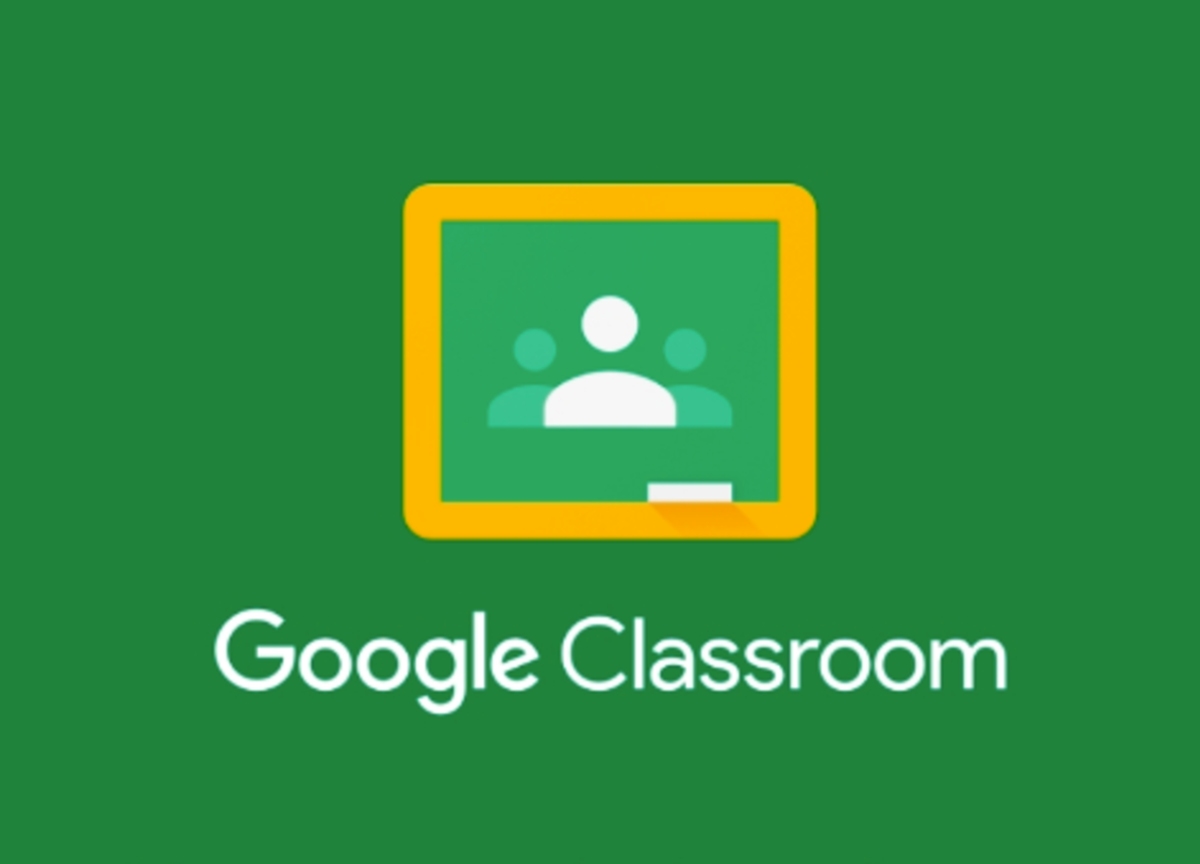
¿CÓMO VEO LOS TRABAJOS DE UNA CLASE?
- Puedes ver los próximos trabajos en la página ‘Clases’
- Puedes ver todo el trabajo de una clase en la página ‘Tu Trabajo’
- Si quieres filtrar los trabajos por clase, ve a la sección ’Tareas pendientes’.
- Si quieres consultar los trabajos más recientes ve al ‘Tablón’.
¿CÓMO RESPONDO A UNA PREGUNTA EN CLASSROOM?
- El profesor puede publicar dos tipos de preguntas, cortas o de opción múltiple. Fíjate bien cuál es la que a ti te corresponde y si incluye algún documento en Drive o un video de Youtube.
- Las preguntas se pueden resolver en la página de ‘Trabajo’ o en el ‘Tablón’ de Anuncios.
- Para ello escribe o selecciona tu respuesta y da clic en entregar. Si te pide confirmar la acción haz clic en Entregar.
Excélsior
Source: Mexico






